
Προγραμματισμός μηνύματος στο Mac για αποστολή αργότερα
Αν είναι πολύ αργά τη νύχτα ή κάτι πολύ σημαντικό που δεν θέλετε να ξεχάσετε, μπορείτε να χρησιμοποιήσετε το iMessage για να προγραμματίσετε την αποστολή ενός μηνύματος αργότερα.
Σημείωση: Πρέπει να είστε συνδεδεμένοι στο Διαδίκτυο για να προγραμματίσετε ή να τροποποιήσετε τα μηνύματα που θα σταλούν αργότερα, και να χρησιμοποιείτε το iMessage με macOS Sequoia, iOS 18, iPadOS 18, watchOS 11, visionOS 2 ή μεταγενέστερες εκδόσεις. Ο παραλήπτης μπορεί να χρησιμοποιεί οποιαδήποτε συσκευή και δεν θα γνωρίζει ότι το μήνυμα ήταν προγραμματισμένο.
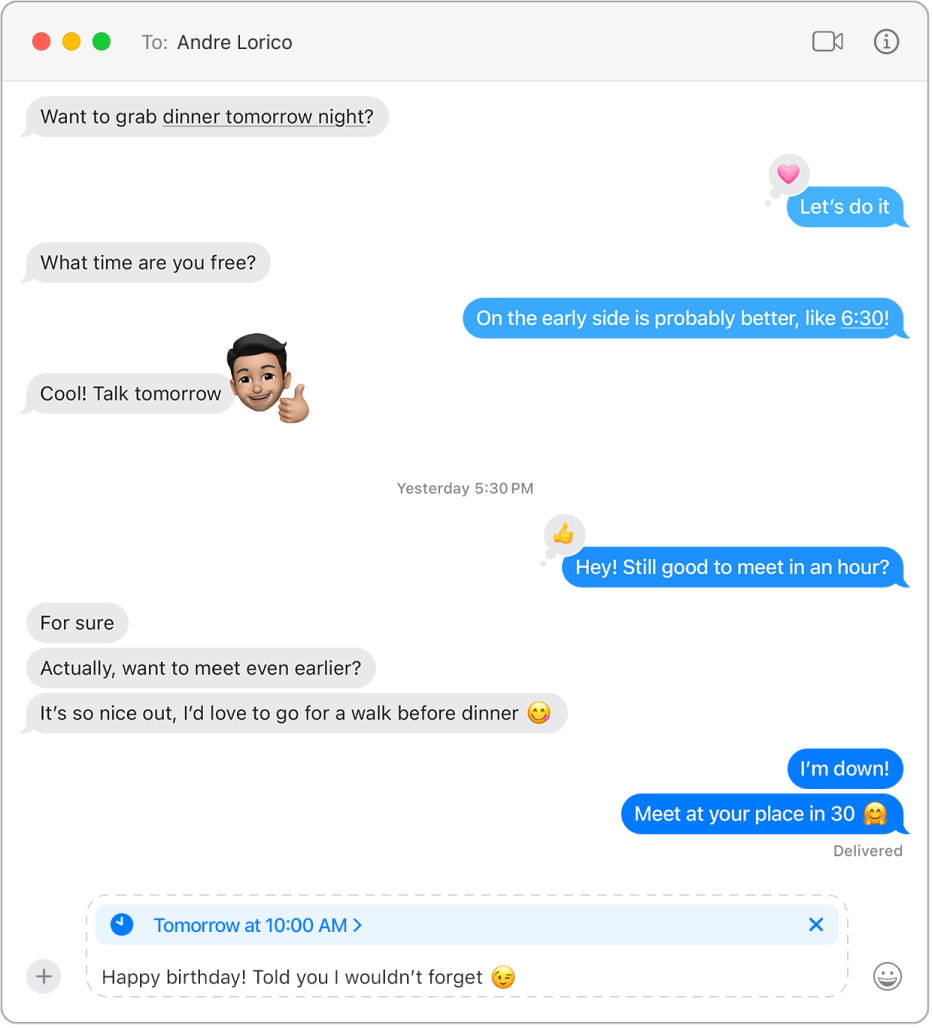
Προγραμματισμός μηνύματος
Μπορείτε να προγραμματίσετε ένα μήνυμα για έως 14 ημέρες στο μέλλον.
Μεταβείτε στην εφαρμογή «Μηνύματα»
 στο Mac.
στο Mac.Επιλέξτε μια συζήτηση.
Κάντε κλικ στο
 και μετά κάντε κλικ στην «Αποστολή μετά».
και μετά κάντε κλικ στην «Αποστολή μετά».Επιλέξτε την ημερομηνία και την ώρα που θέλετε να στείλετε το μήνυμα.
Εισαγάγετε ένα μήνυμα και μετά πατήστε το Return για να προγραμματίσετε το μήνυμα.
Το μήνυμα εμφανίζεται με μια διακεκομμένη γραμμή γύρω του και αποθηκεύεται σε έναν διακομιστή μέχρι να έρθει η ώρα αποστολής. Η ώρα εμφανίζεται πάνω από το μήνυμα.
Επαναπρογραμματισμός μηνύματος
Μπορείτε να αλλάξετε τον χρόνο αποστολής ενός μηνύματος έως την ώρα παράδοσης.
Μεταβείτε στην εφαρμογή «Μηνύματα»
 στο Mac.
στο Mac.Επιλέξτε τη συζήτηση με το μήνυμα που θέλετε να επαναπρογραμματίσετε.
Κάντε κύλιση μέχρι το κάτω μέρος της συζήτησης αν δεν εμφανίζεται το μήνυμά σας (τα προγραμματισμένα μηνύματα ενδέχεται να εμφανίζονται κάτω από άλλα απεσταλμένα μηνύματα).
Κάντε κλικ στις «Αλλαγές» στη συζήτηση (πάνω από το προγραμματισμένο μήνυμά σας) και μετά κάντε ένα από τα εξής:
Επαναπρογραμματισμός: Επιλέξτε «Επεξεργασία ώρας», επιλέξτε μια νέα ώρα και μετά κάντε κλικ έξω από το πρόγραμμα για επιβεβαίωση της νέας ώρας.
Αποστολή αμέσως: Επιλέξτε «Αποστολή μηνύματος».
Επεξεργασία προγραμματισμένου μηνύματος
Μπορείτε να επεξεργαστείτε ένα προγραμματισμένο μήνυμα μέχρι την ώρα παράδοσής του.
Μεταβείτε στην εφαρμογή «Μηνύματα»
 στο Mac.
στο Mac.Επιλέξτε τη συζήτηση με το μήνυμα που θέλετε να επεξεργαστείτε.
Κάντε κύλιση μέχρι το κάτω μέρος της συζήτησης αν δεν εμφανίζεται το μήνυμά σας (τα προγραμματισμένα μηνύματα ενδέχεται να εμφανίζονται κάτω από άλλα απεσταλμένα μηνύματα).
Κάντε Control-κλικ στο μήνυμα που θέλετε να αλλάξετε και μετά επιλέξτε «Αλλαγές».
Κάντε αλλαγές και μετά κάντε κλικ στο
 για εκ νέου αποστολή με τις αλλαγές, ή στο
για εκ νέου αποστολή με τις αλλαγές, ή στο  για επαναφορά. Δείτε την ενότητα Επεξεργασία απεσταλμένου μηνύματος.
για επαναφορά. Δείτε την ενότητα Επεξεργασία απεσταλμένου μηνύματος.
Διαγραφή προγραμματισμένου μηνύματος
Αν διαγράψετε ένα μήνυμα πριν από την προγραμματισμένη ώρα αποστολής του, θα ακυρωθεί και δεν θα σταλεί στον παραλήπτη.
Μεταβείτε στην εφαρμογή «Μηνύματα»
 στο Mac.
στο Mac.Επιλέξτε τη συζήτηση με το μήνυμα που θέλετε να διαγράψετε.
Κάντε κύλιση μέχρι το κάτω μέρος της συζήτησης αν δεν εμφανίζεται το μήνυμά σας (τα προγραμματισμένα μηνύματα ενδέχεται να εμφανίζονται κάτω από άλλα απεσταλμένα μηνύματα).
Κάντε κλικ στις «Αλλαγές» στη συζήτηση (πάνω από το προγραμματισμένο μήνυμά σας) και μετά επιλέξτε «Διαγραφή μηνύματος».
